Cómo ver mi Registro de Actividad en Google: Una Guía Paso a Paso
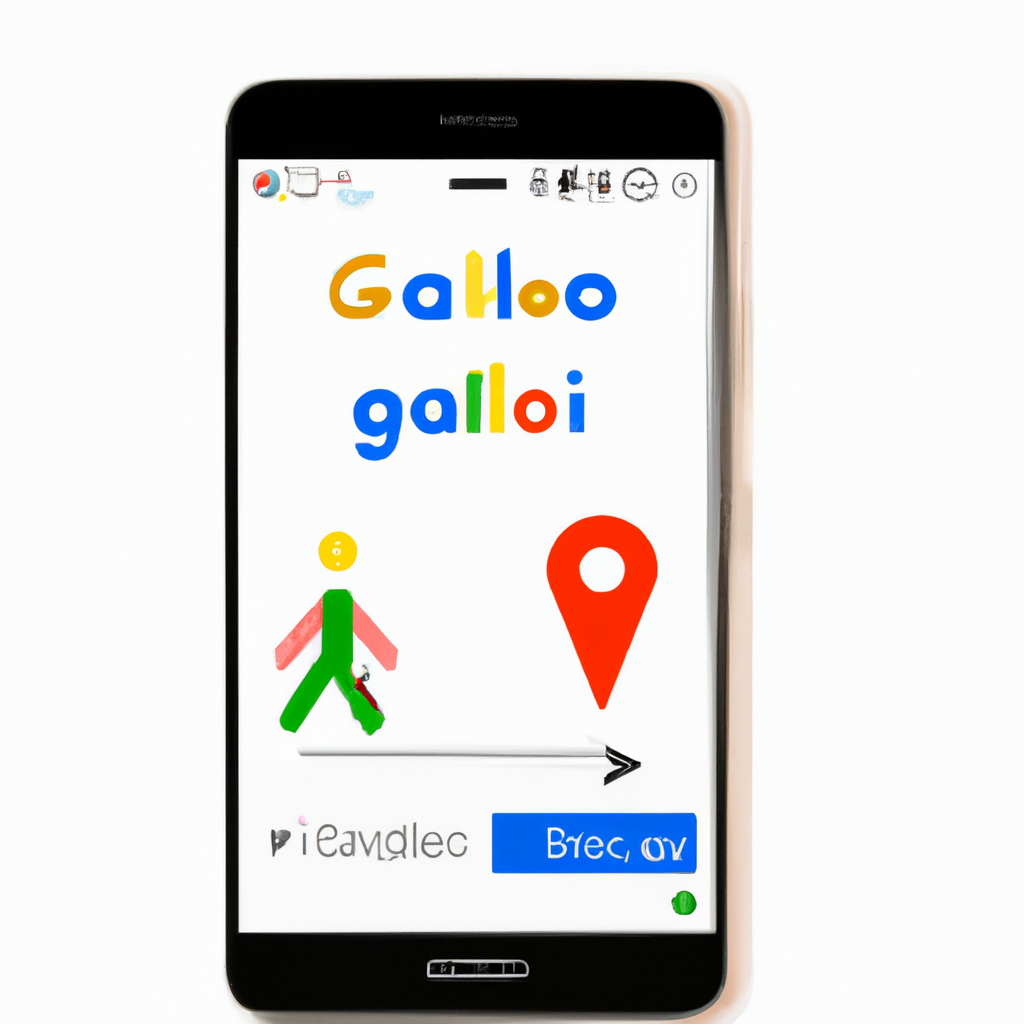
Google ofrece a sus usuarios una variedad de herramientas que permiten almacenar toda su información y actividad en línea. Registro de Actividad es una de estas herramientas que le permite visualizar y controlar su historial de búsqueda. Esta guía paso a paso explica cómo ver el Registro de Actividad en Google.
1. Inicie sesión en su cuenta de Google en www.google.com con sus credenciales.
2. Una vez conectado a su cuenta, haga clic en el ícono de su perfil ubicado en la parte superior derecha de la pantalla. Desde la lista desplegable que aparece, haga clic en la opción Mi Cuenta.
3. En la página Mi Cuenta, desplácese hacia abajo y haga clic en la sección Administrar tu actividad.
4. Ahora se mostrará una sección llamada Registro de Actividad. Aquí, haga clic en la opción Ver toda tu actividad para ver su información de actividad almacenada por Google.
5. Esta información incluye su historial de búsqueda, actividad en sitios web y aplicaciones, y mucho más. Usted puede ver la información para un período específico o a partir de una fecha específica.
6. Para filtrar la información, puede usar el menú desplegable Filtro de productos para ver la actividad de un producto específico. También puede usar el menú desplegable Fecha para filtrar la información por un período de tiempo específico.
7. Para borrar su actividad, simplemente haga clic en el botón Borrar actividad por y seleccione el período de tiempo o el producto específico para borrar la información.
8. Finalmente, haga clic en el botón Borrar para eliminar toda la información seleccionada de su Registro de Actividad.
Así es como puede ver el Registro de Actividad en Google. Esta herramienta le permite ver y controlar su historial de búsqueda y otra actividad en línea, y también le permite borrar la información si lo desea.
¿Cómo acceder al registro de actividad?
El registro de actividad es una herramienta útil para ayudar a los usuarios a mantener el control de sus actividades. Esto es especialmente útil si desea monitorear su uso de Internet, la cantidad de tiempo que ha pasado en un sitio web o aplicación, y si ha realizado alguna actividad en línea. El registro de actividad es un recurso disponible para todos los usuarios de la Red.
Para acceder al registro de actividad, primero debes tener una cuenta de usuario con una contraseña. Una vez que hayas iniciado sesión, puedes ver el registro de actividad desde el menú de configuración de tu cuenta. En este menú, encontrarás una opción para ver tu registro de actividad, donde podrás ver todas las actividades que has realizado en línea.
También puedes ver los detalles detallados de tu actividad en línea. Estos detalles incluyen la hora y la fecha de cada actividad, el nombre de la página web que visitaste, el tiempo que pasaste en la página web y otros detalles sobre la actividad en línea. Esta información puede ser útil para que puedas ver exactamente qué has estado haciendo en línea.
También puedes usar el registro de actividad para controlar a tus hijos. Esto te permite ver qué sitios web visitan y cuánto tiempo pasan en línea. Esto puede ayudar a los padres a controlar el contenido que sus hijos están viendo en línea y asegurarse de que no estén expuestos a contenido inapropiado.
En resumen, el registro de actividad es una herramienta útil para ayudar a los usuarios a monitorear su uso de Internet y asegurarse de que estén realizando actividades seguras en línea. Para acceder al registro de actividad, primero debes iniciar sesión en tu cuenta de usuario. Luego, puedes ver tus detalles detallados de actividad en línea y controlar a tus hijos para asegurarte de que no estén expuestos a contenido inapropiado.
Cómo ver el historial de Google de otra persona en mi celular: Una guía paso a paso
Muchas veces, las personas desean ver el historial de búsqueda de Google de otra persona en su teléfono. Esto puede ser para muchos fines diferentes. Por ejemplo, los padres pueden querer monitorear el uso de internet de sus hijos, los cónyuges pueden sospechar que su pareja está teniendo una aventura, o los empleadores pueden querer verificar que los empleados no están accediendo a contenidos no permitidos en el teléfono de la empresa. Sin embargo, la buena noticia es que hay varias maneras de ver el historial de Google de otra persona en su teléfono. Esta guía paso a paso le explicará cómo.
Primero, necesitará conseguir el teléfono de la persona. Esto puede ser a través de muchas maneras, como preguntándole directamente a la persona, tomando prestado el teléfono por un breve tiempo, o incluso comprando un teléfono usado. Una vez que tenga el teléfono, necesitará desbloquearlo. Si el teléfono está bloqueado, deberá ingresar la contraseña de desbloqueo para poder acceder al teléfono. Si no conoce la contraseña, puede intentar restaurar el teléfono a sus configuraciones de fábrica, lo cual eliminará la contraseña.
Una vez que haya desbloqueado el teléfono, deberá iniciar sesión en la cuenta de Google de la persona. Esto le permitirá acceder a la información de la cuenta de Google, incluido el historial de búsqueda de Google. Si no conoce los datos de inicio de sesión de la cuenta de Google, puede intentar recuperar la contraseña a través de las herramientas de recuperación de contraseña de Google. Si no puede recuperar la contraseña, tendrá que encontrar otra forma de ver el historial de Google.
Una vez que haya iniciado sesión en la cuenta de Google, podrá ver el historial de búsqueda de Google de la persona. Para ello, deberá abrir la aplicación de Google en el teléfono y luego seleccionar la opción de "Historial de búsqueda". Esto le mostrará una lista de todas las búsquedas que la persona ha realizado en el teléfono, junto con la fecha y la hora en que se realizaron. Esta información le permitirá ver qué sitios web ha visitado la persona y qué información ha buscado en internet.
Una vez que haya completado estos pasos, tendrá acceso al historial de búsqueda de Google de la persona. Esto le permitirá ver qué información ha buscado la persona en internet, lo que le permitirá determinar si la persona está haciendo uso adecuado de su tiempo en línea o si está accediendo a contenidos no permitidos. Una vez que haya terminado, asegúrese de cerrar sesión en la cuenta de Google para evitar que alguien más tenga acceso al historial de búsqueda.